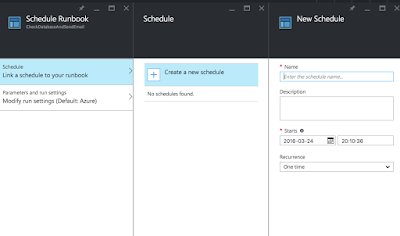Asus Chromebook Flipがかなり気になる - 米Amazonで249ドル!
まだ次期モデルが出ず、同価格帯で他に欲しい機種もなかったのでついにこれを買うことにしました。
eBayで探すとメモリ4GBの中古品が大体150〜180ドルぐらいで落札されているようです。発売から1年以上経つのにあまり価格が下がっていません。
とりあえず2件ほど入札してみましたがなかなか買いたい価格で落札出来ませんでした。
オークション終了の15秒前に入札するという方法で3件目をついに落札。「新品同様」のものを送料込みで199ドルで買う事が出来ました。
実はこんなに必死になってeBayのオークションをしたのは初めてです。終了時刻が近づくとドキドキして、落札出来た時は興奮しました。たまにはオークションで買うのも楽しいですね。
さて、5日ほどかかって届いたAsus Chromebook Flipですが、9.7インチのiPadとほぼ変わらないコンパクトさで、外観もアルミニウムの質感が出ていてとても良い感じです。
 |
| https://www.cnet.com/products/asus-chromebook-flip/2/ |
「これは良い買い物をしたな〜」と満足でした。
ところが、です。
フル充電してからさあ初期設定してみようと自分のメールアドレスを入力するところで、いきなり予想外の問題に遭遇してしまいました。
なんと、o, p, s, w などいくつかのキーが反応しないのです。さらにEnterキーとBackspaceキーも無反応。。。
一時的な問題かなと思ってシャットダウン後電源ONしてから試しても同じです。試しにUSBで外付けのキーボードをつないでみると問題ありません。
外付けキーボードをつないだままなんとかログインして、OSを最新版にアップデートして再起動してみましたが、やっぱり同じでした。本体のキーボードの動作不良であることは間違い無さそうです。
確かにこのキーボード、写真や動画で見る限りは気付きませんでしたが、実物はかなり安っぽいですね。もし正常に動作していたとしてもこのキーボード部分だけは好きになれなかったと思います。
もうこのままタブレット端末として使おうかとも一瞬考えましたが、やっぱりそれでは悲しいので返品する事にしました。
そもそもこういう、キーボードをくるっと裏返してタブレットモードにするタイプの機種だと、テーブルに置いて使う分には良いですがそのまま片手で持って使おうとすると裏面のキーが指にあたってどうも使いづらいですね。これも実際に試してみないと気付かなかった点です。
そういうわけで早速翌日に送り返して、今返金待ちの状態です。
今回学んだこと
● 安っぽいキーボードなら付いてない方がマシ。むしろ自分の好みのものを接続して使える方が有り難い。
● eBayの「新品同様」品には要注意。既に一度返品されたものがそのまま出品されている事もあるらしい。